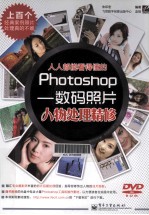
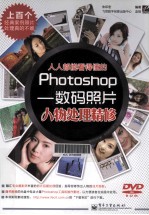
人人都能看得懂的Photoshop 数码照片人物处理精修PDF电子书下载
- 电子书积分:12 积分如何计算积分?
- 作 者:朱印宏编著
- 出 版 社:北京:电子工业出版社
- 出版年份:2010
- ISBN:9787121109720
- 页数:323 页
第1章 色无戒,调有情——做优秀的数码调色师 1
01 色调准不准,先看灰平衡——从直方图开始学习Photoshop 2
02 让你的照片更自然、更富有层次——寻踪黑场、白场和灰场 7
03 调整照片灰度分布,让人物面部光线更饱满——使用“曲线”命令 14
04 调整照片色阶分布,让灰暗平散的照片焕发新机——使用“色阶”命令 21
05 原色主义,让照片回归自然——利用色阶理论调整色偏 27
06 轻松打磨快速美容——使用曲线磨皮 30
07 修复曝光不足的图像——数码照片曝光问题(1) 34
08 恢复曝光过度的图像——数码照片曝光问题(2) 37
09 使用“中性灰”校正偏色——数码照片色偏问题(1) 39
10 使用“中和法”校正偏色——数码照片色偏问题(2) 41
11 使用“照片滤镜”校正人物面部色偏——数码照片色偏问题(3) 43
12 使用“匹配颜色”校正特殊色偏——数码照片色偏问题(4) 45
13 使用“色彩平衡”校正照片色偏——数码照片色偏问题(5) 47
14 使用Lab颜色模式校正照片色偏——数码照片色偏问题(6) 49
使 用选取工具为照片镶框——选区与像素点的关系 54
第2章 选区恢恢,疏而不漏——精准选择的艺术 53
01 使用选取工具为照片镶框——选区与像素点的关系 54
02 设计梦幻照片效果——选区与羽化、不透明度的关系 59
03 给你的照片添加艺术情调——调整选区的边缘 64
04 纠正照片中人物的姿势——图形化编辑选区 67
05 给照片添加风雪情韵——像素化编辑选区 69
06 移步换景让照片焕然一新——选区的合成及其应用 71
07 抠毛毛草,设计艺术插画效果——使用抽出工具选取对象 75
08 抠毛毛球,设计花絮透视效果——使用通道选取对象 79
09 抠圆滑、简练的轮廓,设计远视背景效果——使用路径选取对象 81
10 给MM上唇膏——使用蒙版选取对象 83
11 给MM换裙装——使用色彩范围选取对象 85
12 给MM的指甲抛光——选择高光(1) 88
13 给MM美白皮肤——选择高光(2) 92
14 丰富照片内容的层次和饱和度——选择中间色调(1) 94
15 电子面膜,让MM皮肤更光滑嫩白——选择中间色调(2) 97
16 补曝人物曝光不均——选择中间色调(3) 99
17 给照片二次曝光——选择暗调 102
18 让旧人物照片更鲜艳——选择常用颜色 105
第3章 黑白有道通天下——探视神秘的通道 109
01 通道与遮板——认识Photoshop通道的本质 110
02 清除照片杂色——使用颜色通道(1) 115
03 优化高彩照片的品质——使用颜色通道(2) 118
04 给人物设计樱桃俏唇——使用颜色通道(3) 121
05 使用油墨法锐化照片——使用颜色通道(4) 123
06 使用RGB通道给照片降噪——使用颜色通道(5) 125
07 使用Lab明度锐化法锐化照片——使用颜色通道(6) 128
08 快速抠出照片中的人物——使用Alpha通道(1) 131
09 通道与灰度、羽化的关系——使用Alpha通道(2) 133
10 通道与高光、暗影的关系——使用Alpha通道(3) 137
11 通道与快速蒙版、图层蒙版的关系——使用Alpha通道(4) 140
12 让你的照片更富艺术性——使用矢量蒙版和剪贴蒙版 143
13 轻轻松松让你的照片大换季——使用通道混合器 147
14 让照片中的MM皮肤更亮丽——使用“计算”命令 150
15 修复照片色偏——使用应用图像命令 157
第4章 用数字思维把握图像合成——探析图层混合与遮盖 161
01 图层、图层类型和图层混合模式——认识Photoshop图层的本质 162
02 制作虚光照片效果——使用变暗混合模式 167
03 制作柔和、清晰的人物照片效果——使用正片叠底混合模式 169
04 制作清爽色调人物照片效果——使用颜色加深混合模式 171
05 制作高反差照片效果——使用线性加深混合模式 173
06 提高局部偏暗的照片——使用变亮混合模式 175
07 制作亮丽、明晰的照片效果——使用滤色混合模式 177
08 设计人物照片的素描效果——使用颜色减淡混合模式 179
09 制作怀旧照片效果——使用线性减淡混合模式 181
10 优化照片中人物皮肤的色彩——使用叠加混合模式 184
11 调整照片中人物皮肤明暗度——使用强光混合模式 186
12 提亮照片中暗部细节——使用柔光混合模式 188
13 增强照片中性色调的对比度——使用亮光混合模式 190
14 通过选择性锐化优化照片的清晰度——使用点光混合模式 192
15 均匀调整照片的色调分布——使用线性光混合模式 195
16 设计网点印刷的照片效果——使用实色混合模式 197
17 让照片中的人物表情更自然——使用差值混合模式 199
18 优化照片的色彩饱和度——使用排除混合模式 201
19 为照片中女包设计立体阴影——使用相加混合模式 203
20 通过扩散高光区以增强人物面部亮度——使用减去混合模式 206
21 快速纠正照片的色偏问题——使用色相混合模式 208
22 快速调节人物的皮肤颜色——使用饱和度混合模式 210
23 快速给黑色照片上色——使用颜色混合模式 212
24 拯救缺乏补光的抓拍照片——使用明度混合模式 215
25 利用图层混合模式抠头发丝——使用其他混合模式 217
26 让照片中的人物看起来更清楚、精神——使用图层的混合颜色带(1) 221
27 优化照片暗部细节——使用图层的混合颜色带(2) 226
第5章 数码后期处理的三重门——透过滤镜用滤镜 229
01 使用消失点滤镜清除照片背景多余图像——认识Photoshop的滤镜 230
02 给人物照片进行柔焦处理——使用“模糊”滤镜(1) 234
03 给人物照片制作特写效果——使用“模糊”滤镜(2) 239
04 使用蒙尘与划痕美滑肌肤——使用“杂色”滤镜(1) 241
05 给照片中的人物快速去斑——使用“杂色”滤镜(2) 243
06 给照片降噪以还原像质——使用“杂色”滤镜(3) 246
07 把模糊的照片调整得更清晰——使用“锐化”滤镜(1) 249
08 选择性锐化照片——使用“锐化”滤镜(2) 252
09 使用边缘蒙版锐化照片——使用“锐化”滤镜(3) 254
10 使用Lab明度锐化照片——使用“锐化”滤镜(4) 257
第6章 选取的柔韧与自在之美——巧用钢笔和路径 261
01 给照片中的人物上唇彩——认识Photoshop的路径 262
02 给照片中的人物修眉型——使用钢笔工具勾图、去底 267
03 给照片添加个性化装饰——路径的管理与文本路径 270
04 给照片添加浪漫情怀——使用形状路径 273
第7章 暗房设计师的mini工具箱——用好修饰工具 277
01 修复人物照片中的雀斑——认识Photoshop的修饰工具 279
02 清除照片中人物的眼袋——使用修复画笔工具 280
03 清除照片中的多余对象——使用修补工具 283
04 清除照片中人物的红眼——使用红眼工具 285
05 给照片中的人物指甲上色——使用颜色替换工具 287
06 给照片中的人物设计脸型——使用仿制图章工具 290
07 清除照片中复杂环境下的多余对象——使用仿制源 294
08 让照片中的人物秀发更加亮丽——使用历史记录画笔工具 297
09 为照片中的人物添加睫毛——使用“画笔”面板 299
10 为照片中的人物添加迷离眼神——使用模糊工具 303
11 为照片中的人物提升精气神——使用锐化工具 305
12 为照片中的人物粉饰面容——使用“胭脂”工具组 307
附录A 高效操作Photoshop—使用快捷键 311
附录B 扩大Photoshop功能——安装Photoshop组件 315
- 《考研英语命题人终极预测8套卷 英语一》朱伟主编 2019
- 《每个人的故乡都是宇宙中心》许石林著 2019
- 《知青老照片 上海知青在黑龙江》马琳,刘宏海主编 2018
- 《争霸联考 2 头像照片》胡林,肖杰 2018
- 《人人都是演讲家》李易真著 2018
- 《人的全景 弹簧人、思维体操与进步》(中国)池宇峰 2019
- 《中国手艺传承人丛书 山东曹县江米人·王锡金》唐家路,杨传杰著 2017
- 《隐形人》陈波责编;王林园译者;(英)H.G.威尔斯 2020
- 《我的同时代人的故事 第1卷》(俄)符拉季米尔·加拉克齐昂诺维奇·柯罗连科著;丰子恺,丰一吟译 2020
- 《少有人走的路 7 靠窗的床》(美国)M.斯科特·派克 2019
- 《市政工程基础》杨岚编著 2009
- 《家畜百宝 猪、牛、羊、鸡的综合利用》山西省商业厅组织技术处编著 1959
- 《《道德经》200句》崇贤书院编著 2018
- 《高级英语阅读与听说教程》刘秀梅编著 2019
- 《计算机网络与通信基础》谢雨飞,田启川编著 2019
- 《看图自学吉他弹唱教程》陈飞编著 2019
- 《法语词汇认知联想记忆法》刘莲编著 2020
- 《培智学校义务教育实验教科书教师教学用书 生活适应 二年级 上》人民教育出版社,课程教材研究所,特殊教育课程教材研究中心编著 2019
- 《国家社科基金项目申报规范 技巧与案例 第3版 2020》文传浩,夏宇编著 2019
- 《流体力学》张扬军,彭杰,诸葛伟林编著 2019
- 《电子测量与仪器》人力资源和社会保障部教材办公室组织编写 2009
- 《少儿电子琴入门教程 双色图解版》灌木文化 2019
- 《指向核心素养 北京十一学校名师教学设计 英语 七年级 上 配人教版》周志英总主编 2019
- 《北京生态环境保护》《北京环境保护丛书》编委会编著 2018
- 《指向核心素养 北京十一学校名师教学设计 英语 九年级 上 配人教版》周志英总主编 2019
- 《通信电子电路原理及仿真设计》叶建芳 2019
- 《高等院校旅游专业系列教材 旅游企业岗位培训系列教材 新编北京导游英语》杨昆,鄢莉,谭明华 2019
- 《电子应用技术项目教程 第3版》王彰云 2019
- 《中国十大出版家》王震,贺越明著 1991
- 《近代民营出版机构的英语函授教育 以“商务、中华、开明”函授学校为个案 1915年-1946年版》丁伟 2017
